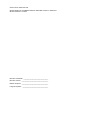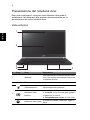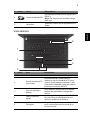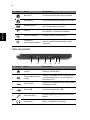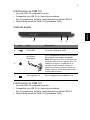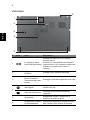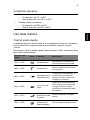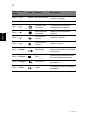TravelMate P645-M /
P645-MG / P645-V / P645-VG
Guida rapida
Registrazione del prodotto
Quando usate il prodotto per la prima volta si raccomanda di registrarlo immediatamente.
Ciò vi darà accesso ad una serie di benefici utili, come:
• Assistenza più veloce da parte dei nostri rappresentanti specializzati.
• Diventare membro della comunità Acer: ricezione di promozioni e partecipazione ai
sondaggi.
• Le ultime notizie da Acer.
Affrettatevi e registratevi, altri vantaggi vi attendono!
Come eseguire la registrazione
Per registrare il prodotto Acer, visitare www.acer.com. Selezionare il proprio paese, fare
clic su REGISTRAZIONE DEL PRODOTTO e seguire le istruzioni.
Verrà richiesto di registrare il prodotto durante il processo di configurazione, oppure è
possibile fare doppio clic sull'icona Registrazione sul desktop.
Dopo aver ricevuto la registrazione del vostro prodotto, vi invieremo una e-mail di
conferma con dati importanti che dovrete conservare in un posto sicuro.
Ottenere gli accessori Acer
Siamo lieti di informarvi che il programma di estensione della garanzia Acer e gli accessori
Netbook sono disponibili online. Venite a visitare il nostro negozio online e trovate ciò che
vi serve su store.acer.com.
Il negozio Acer è ancora in fase di lancio e, sfortunatamente, potrebbe non essere
disponibile in alcune regioni. Ricontrollate regolarmente per vedere quando sarà
disponibile nel vostro paese.

Numero di modello: _____________________________
Numero di serie: _______________________________
Data di acquisto: _______________________________
Luogo d'acquisto: ______________________________
© 2013 Tutti i diritti riservati.
Guida rapida per TravelMate P645-M / P645-MG / P645-V / P645-VG
Questa versione: 07/2013

3
Italiano
Avvertenze preliminari
Grazie per aver scelto il notebook Acer, la scelta ideale per poter lavorare
in piena libertà anche in movimento.
Le guide disponibili
Sono state realizzate delle guide per assistere l’utente nell’uso del
notebook Acer:
Innanzitutto, la Guida di installazione aiuta a semplificare la
configurazione del computer.
La Guida rapida presenta le caratteristiche e le funzioni principali del
nuovo computer.
Per altre nozioni su come il vostro computer può aiutarvi a diventare
ancora più produttivi, consultate il Manuale dell’utente. Il Manuale
dell’utente contiene informazioni utili relative al nuovo computer. Copre gli
argomenti base come ad esempio l’uso della tastiera, audio, ecc.
Questa guida contiene informazioni dettagliate su argomenti come utilità
del sistema, ripristino dei dati, opzioni di espansione e ricerca guasti.
Contiene inoltre informazioni sulla garanzia, le norme e gli standard di
riferimento e le avvertenze per la sicurezza del vostro notebook.
Per accedervi seguite questi passaggi:
1 Digitare "Utente" da Start.
2 Fare clic su Manuale dell'utente Acer.

4
Italiano
Presentazione del notebook Acer
Dopo aver configurato il computer come illustrato nella guida di
installazione, far riferimento alla presente documentazione per la
presentazione del nuovo notebook Acer.
Vista schermo
# Icona Voce Descrizione
1 Webcam
Web camera per la comunicazione video.
Una luce accanto alla webcam indica che
la webcam è attiva.
2 Schermo Visualizza l'uscita del computer.
3
Indicatore
d’alimentazione
Indicano lo stato di accensione/
alimentazione del computer.
Indicatore della
batteria
Indica lo stato della batteria del computer.
1. In carica: Luce di colore giallo quando
la batteria è in ricarica.
2. Completamente carica: La luce è blu.
Indicatore disco rigido
Si accende quando l'unità disco rigido è
attivo.
1
5
2
3
4

5
Italiano
Vista tastiera
4 Lettore di schede SD
Accetta una scheda Secure Digital (SD o
SDHC).
Nota: Per rimuovere la scheda, estrarla
dallo slot.
5Microfono
Microfono interno per la registrazione di
audio.
# Icona Voce Descrizione
1 Tastiera Per l’immissione di dati sul computer.
2
Area di contatto NFC
(opzionale)
Una volta attivato, posizionare un
dispositivo con funzionalità NFC molto
vicino a quest'area per scambiare i dati.
Consultare il Manuale utente per ulteriori
informazioni sull'uso dell'NFC.
3
Tasti clic (sinistra e
destra)
I tasti destra e sinistra hanno le stesse
funzioni dei tasti destra e sinistra del
mouse.
4
Lettore impronte
digitali
Lettore impronte digitali per Acer ProShield
Security Suite (la configurazione può
variare in relazione al modello).
5 Touchpad
Dispositivo di puntamento sensibile al
tocco con funzioni simili a quelle di un
comune mouse.
# Icona Voce Descrizione
1
2
3
4
5
6

6
Italiano
Vista da sinistra
6
Bloc Num Si illumina quando Bloc Num è attivato.
Bloc Maiusc Si illumina quando Bloc Maiusc è attivato.
Modalità aereo
Attiva/disattiva i dispositivi di
comunicazione del computer.
P
Tasto P
Tasto programmabile (la configurazione
può variare in relazione al modello).
Microfono disattivo Azzera il volume del microfono.
Pulsante di
accensione/indicatore
Accende/spegne il computer. Indicano lo
stato di accensione/alimentazione del
computer.
# Icona Voce Descrizione
1
Porta Ethernet
(RJ-45)
Per il collegamento a una rete con
Ethernet 10/100/1000.
2
Porta display esterno
(VGA)
Effettua il collegamento a un dispositivo di
visualizzazione (ad es., monitor esterno,
proiettore LCD).
3 Porta HDMI
Supporta il collegamento per video digitali
ad alta definizione.
4 Porta USB Connette a dispositivi USB.
5 Jack microfono
Accetta ingressi proveniente da microfoni
esterni.
6
Jack auricolari/
altoparlanti
Effettua il collegamento ai dispositivi audio
(ad es., altoparlanti, auricolari).
# Icona Voce Descrizione
2 543 61

7
Italiano
Informazioni su USB 3.0
• Le porte USB 3.0 compatibili sono blu.
• Compatibile con USB 3.0 e i dispositivi precedenti.
• Per una prestazione ottimale, usare dispositivi certificati USB 3.0.
• Definito dalle specifiche USB 3.0 (SuperSpeed USB).
Vista da destra
Informazioni su USB 3.0
• Le porte USB 3.0 compatibili sono blu.
• Compatibile con USB 3.0 e i dispositivi precedenti.
• Per una prestazione ottimale, usare dispositivi certificati USB 3.0.
• Definito dalle specifiche USB 3.0 (SuperSpeed USB).
# Icona Voce Descrizione
1 Porte USB Connette a dispositivi USB.
2
Slot blocco
Kensington
Per il collegamento al blocco di sicurezza
dei computer Kensington-compatibili.
Nota: Avvolgere un cavo di sicurezza per
computer intorno ad un oggetto fisso, ad
esempio un tavolo o la maniglia di un
cassetto chiuso a chiave. Inserire la
serratura nel foro e girare la chiave per
fissare il blocco. Sono disponibili anche
modelli senza chiave.
3 Jack ingresso CC Per il collegamento all’adattatore CA.
1 2 3

8
Italiano
Vista base
# Icona Voce Descrizione
1
Lo slot per la carta
Micro SIM (opzionale)
Accetta una carta 3G micro SIM per
connettività 3G.
Inserire una carta SIM 3G per attivare la
comunicazione 3G. I connettori della carta
SIM devono essere rivolti verso lo
schermo.
2
Connettore Acer
ProDock
Collega l’Acer ProDock opzionale.
3
Acer DASP (Disk Anti-
Shock Protection –
Protezione disco anti-
shock)
Protegge l’unità disco rigido da urti e colpi.
4
Alloggiamento per il
disco rigido
Contiene il disco rigido del computer
(fissato con viti).
Vano per la memoria
Contiene la memoria principale del
computer.
5 Altoparlanti
Altoparlante sinistro e destro per la
diffusione di audio in uscita.
6
Ventilazione e ventola
di raffreddamento
Permette al computer di rimanere fresco.
Non coprire e non ostruire le aperture.
1
4
3
2
5
6

9
Italiano
Condizioni operative
Uso della tastiera
Tasti di scelta rapida
Il computer utilizza i tasti di scelta o le combinazioni di tasti per l'accesso a
molti controlli del computer come luminosità dello schermo e uscita
volume.
Per attivare i tasti di scelta rapida, tenere premuto <Fn> e premere l'altro
tasto della combinazione.
• Temperatura:
• Di esercizio: da 5°C a 35°C
• Non di esercizio: da -20°C a 65°C
• Umidità (senza condensa):
• Di esercizio: da 20% a 80%
• Non di esercizio: da 20% a 80%
Tasti di scelta
rapida
Icona Funzione Descrizione
<Fn> + <F3> Modalità aereo
Attiva/disattiva i dispositivi di
comunicazione del computer.
<Fn> + <F4> Sospensione
Attiva la modalità sospensione
del computer.
<Fn> + <F5>
Passaggio da uno
schermo all'altro
Consente la commutazione in
uscita display tra video del
display o monitor esterno (se
collegato) e entrambi.
<Fn> + <F6>
Avvio di screen
saver
Disattiva la retroilluminazione
dello schermo per risparmiare
energia. Premere un tasto
qualsiasi per tornare allo stato
precedente.
<Fn> + <F7>
Attivazione e
disattivazione del
touchpad
Attiva e disattiva il touchpad
interno.
<Fn> + <F8>
Attivazione e
disattivazione
degli altoparlanti
Attiva e disattiva gli altoparlanti.

10
Italiano
<Fn> + <F11> NumLk Blocco numerico
Attiva o disattiva il tastierino
numerico integrato.
<Fn> + <F12> Scr Lk Bloc Scorr Attiva e disattiva il Bloc Scorr.
<Fn> + < >
Aumento della
luminosità
Consente di aumentare la
luminosità dello schermo.
<Fn> + < >
Riduzione della
luminosità
Riduce la luminosità dello
schermo.
<Fn> + < >
Aumento del
volume
Aumenta il volume.
<Fn> + < >
Riduzione del
volume
Riduce il volume.
<Fn> + <Home> Play/Pausa
Riproduce o sospende la
riproduzione del file multimediale
selezionato.
<Fn> + <Pag su>Stop
Interrompe la riproduzione del
file multimediale selezionato.
<Fn> + <Pag giù> Precedente
Per passare al file multimediale
precedente.
<Fn> + <Fine> Avanti
Per passare al file multimediale
successivo.
Tasti di scelta
rapida
Icona Funzione Descrizione
Ver.: 01.01.03
-
 1
1
-
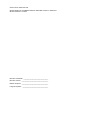 2
2
-
 3
3
-
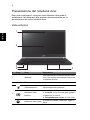 4
4
-
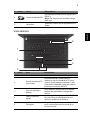 5
5
-
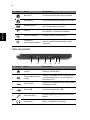 6
6
-
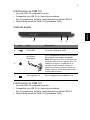 7
7
-
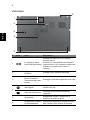 8
8
-
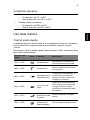 9
9
-
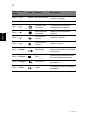 10
10
Acer TravelMate P645-V Guida Rapida
- Tipo
- Guida Rapida
- Questo manuale è adatto anche per
Documenti correlati
-
Acer TravelMate P653-M Guida Rapida
-
Acer TravelMate P643-MG Guida Rapida
-
Acer TravelMate P633-V Guida Rapida
-
Acer TravelMate 6595 Guida Rapida
-
Acer TravelMate 8473T Guida Rapida
-
Acer TravelMate P645-S Guida utente
-
Acer TravelMate P648-M Manuale utente
-
Acer TravelMate P648-G3-M Manuale utente
-
Acer TravelMate P658-G3-M Manuale utente
-
Acer TravelMate P245-MP Guida Rapida